

发布时间:2020-09-07 13: 28: 01
日常生活中,文字与音乐默契交融的身影随处可见,无论是开车时播放的谈心节目,还是做家务时点开的听书频道。为文字增添一份背景音乐,可以让内容更易为我们所接受,接下来,跟小编一起来看看Sound Forge的操作吧!
一、选择音频文件
首先,为文字稿挑选合适的音频文件。具体操作如下,在Sound Forge初始页面点击如图1所示“打开”选项(Ctrl+O),找到存放音频文件的路径,确认所选音频文件后打开即可。

二、进行文稿录制
接下来,音频文件准备就绪,只需根据文字稿的情感基调和个人喜好,在如图2所示处单击红色按钮选择音频的不同位置,进行录制即可。
这里,小编提供一点小技巧,从所选文件播放的开始位置到第一个音乐高潮之间,进行文字稿的开场白录制,能够起到自然顺畅的过渡效果。
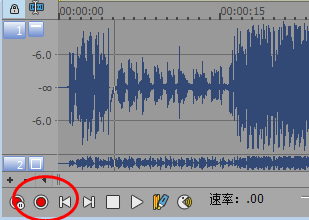
三、调整音量
录制一段文稿进行实验,如果认为音量较小,结合个人喜好进行调整即可。需要注意的是,Sound Forge调整音量可在声道选定特定区域,长按鼠标左键可选择区域,如不选择指定位置,默认情况为对整份音乐文件有效。
在如图3处所示点击选项栏中“进程”选项,从弹出的子菜单页面选择“音量(V)”,即可进行音量大小的调整。
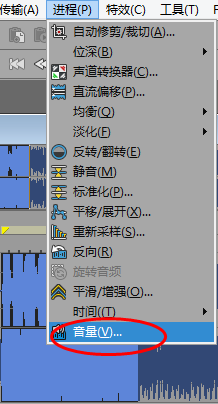
四、润色音频文件
在整份文字稿录制完成之后,可通过播放音频验收成果。如果发现音频播放效果不理想的地方,可对文件进行润色和修饰。
单击如图4所示选项栏处“特效”选项,在弹出的子菜单页面可以对音频进行润色,如减少噪音,合唱效果、变调等等。
在这里,小编选择的是“延迟/回声”特效,有简单和多拍两种选择,可以为播放增添文句叠加的效果,播放之后感觉效果很有趣呢。
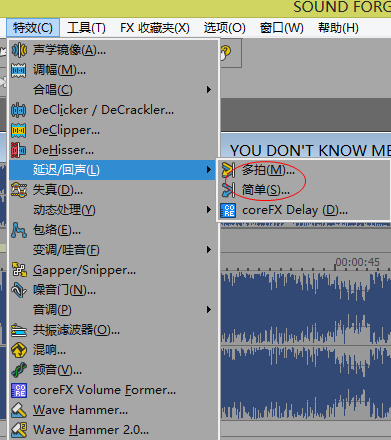
以上对于为文字稿添加背景音乐是Sound Forge基础应用的一种,感兴趣的话可以点击下载Sound Forge尝试一下哟,小编将在后续中为大家介绍Sound Forge的其他功能,敬请期待。
展开阅读全文
︾